1、电脑安装的是Windows10-14379版系统,今天开机后收到操作中心的一个安全和维护通知:启用Windows防火墙 - Windows防火墙已关闭;

2、进入控制面板 - Windows防火墙,我们可以看到,系统Windows防火墙出现异常状况。

3、引起Windows防火墙关闭的原因系统服务项Windows Firewall停止了运行而引起Windows防火墙关闭。(说明:W足毂忍珩indows Firewall服务:Windows 防火墙通过阻止未授权用户通过 Internet 或网络访问你的计算机来帮助保护计算机。)

4、解决Windows防火墙关闭问题的方法步骤:在系统桌面左下角的搜索框中输入services.msc,点击【服务 - 桌面应用】;

5、在打开的服务窗口,用鼠标按住右侧的滑块向下拉动,找到Windows Firewall服务项;
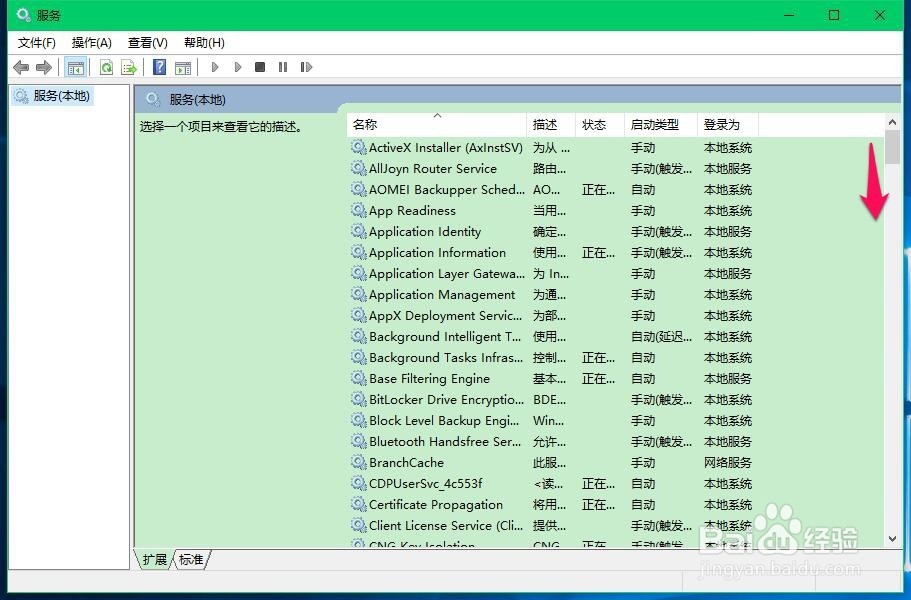
6、左键双击Windows Firewall服务项,打开Windows Firewall 属性窗口;

7、在Windows Firewall 属性窗口,我们可以看到服务项Windows Firewall的【启动类型】为:手动,【服务状态】为:已停止;

8、点击【启动类型】栏的“∨”,在下拉菜单中点击【自动】,然后点击【服务状态】项的启动(S);

9、当【启动类型】为:自动,【服务状态】为:正在运行时,点击:应用 - 确定;

10、回到服务窗口,可以看到:服务W坡纠课柩indows Firewall的状态为正在运行,启动类型为自动。点击窗口左上角的【文件】,在下拉菜单中点击【退出】,退出系统服务窗口。

11、通过上述设置以后,桌面右侧操作中心的安全和维护通知:启用Windows防火墙 - Windows防火墙已关闭消失;进入控制面板-Windows防火墙,看到Windows防火墙状态已恢复正常。

12、另外,Windows Firewall服务停止运行时,系统不能运行字体安装程序,即Windows10系统不能安装字体,打开字体安装程序,【安装】项呈灰色,点击无效。

13、以上即:Windows10系统防火墙关闭及字体不能安装的解决方法,供朋友们参考使用。